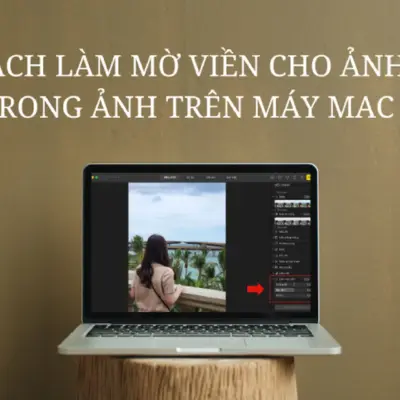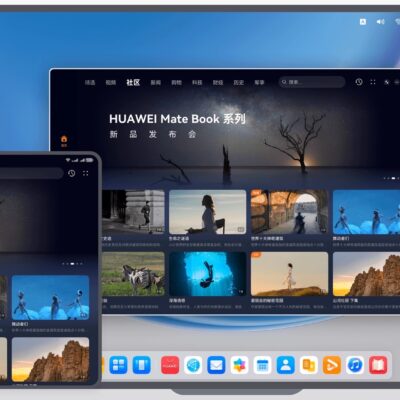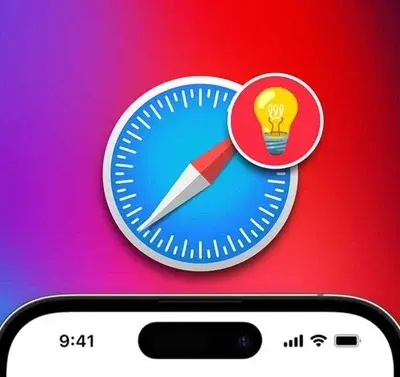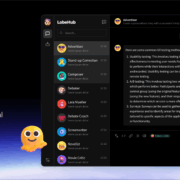Tại hội nghị WWDC 2020 vừa rồi Apple đã cho ra mắt bản macOS Big Sur. Mình có xem review của AE ở 1 số kênh thì muốn trải nghiệm ngay và luôn, nhưng hiện tại thì không có con MAC nào cả, nên quyết định hackintosh lên con PC của mình.
Tiện thể cũng muốn lưu lại mọi thứ, biết đâu có AE nào cần :D. Và để hackintosh thì cần phải tìm hiểu cơ chế khởi động (boot) của nó.
OpenCore là gì?
OpenCore là bootloader thế hệ mới thay cho Clover hay Chameleon. OpenCore không chỉ cho hệ thống hackintosh mà còn sử dụng được trên hệ thống máy Mac thật. Giúp cho “vọc-er” dễ dàng cài đặt song song nhiều hệ điều hành cùng lúc. Về mặt sâu hơn thì OpenCore đem lại nền tảng boot “clean” và cách thức hoạt động gần giống như của real mac, cách mà OpenCore nạp Kext (giống như driver trên windows) cũng được cải tiến hơn (đó là lí do vì sao boot vào macOS với OpenCore nó lại nhanh hơn hẳn so với đàn anh Clover).
Cách hoạt động của OpenCore

UEFI bản chất nó là một hệ điều hành siêu mini được load sau khi bạn ấn nút nguồn. Nó sẽ tìm kiếm kệ điều hành có sẵn trong máy tính và khởi động hệ điều hành đó lên. Dấu hiệu nhận biết nó chính là logo của mainboard hoặc hãng laptop.
Giả sử bạn chỉ có cài mỗi Windows, UEFI sẽ tìm tới boot của Windows và Windows sẽ thực hiện quá trình boot. Cơ chế boot của Windows không phải trọng tâm của chuỗi hướng dẫn nhưng bạn tò mò có thể xem thêm tại đây: Link
Giả sử bạn muốn multi boot Windows + macOS + Linuxs thì làm thế nào để quản lý được chúng? OpenCore bản chất cũng là một hệ điều hành siêu mini, được load sau UEFI, nó rà soát và đưa ra những hệ điều hành có trong máy tính, rồi từ OpenCore đi đâu là tuỳ vào lựa chọn của bạn:
- Nếu bạn chọn Windows hay Linux thì OpenCore sẽ tìm tới boot tương ứng và thực hiện quá trình boot như trên.
- Nếu bạn chọn macOS, nó sẽ đóng vai trò giả lập lại môi trường để đánh lừa macOS, giúp chúng ta vượt rào và đây chính là nguyên lý cơ bản của bộ môn thể thao trí tuệ cuốn hút nhất hiện nay mang tên “Hackintosh”.
OpenCore sẽ được cài đặt ở đâu?
Đầu tiên mình chuẩn hoá lại từ ngữ để bạn không bị nhầm lẫn giữa ổ cứng và phân vùng.
Ổ cứng sẽ dùng chỉ thiết bị vật lý : ổ HDD, ổ SSD.
Trên mỗi ổ cứng sẽ chia ra nhiều phân vùng để quản lý dữ liệu: phân vùng C, phân vùng Data….
Trong ngôn ngữ bình dân chúng ta gặp hằng ngày từ “ổ” được dùng chung cho cả ổ cứng và phân vùng ( ổ C, ổ D, ổ Win, ổ Data, ổ cứng HDD, ổ cứng SSD, ổ USB ….). Nhưng về kĩ thuật thì phải phân định rõ ràng và không tồn tái khái niệm “ổ” chung chung.
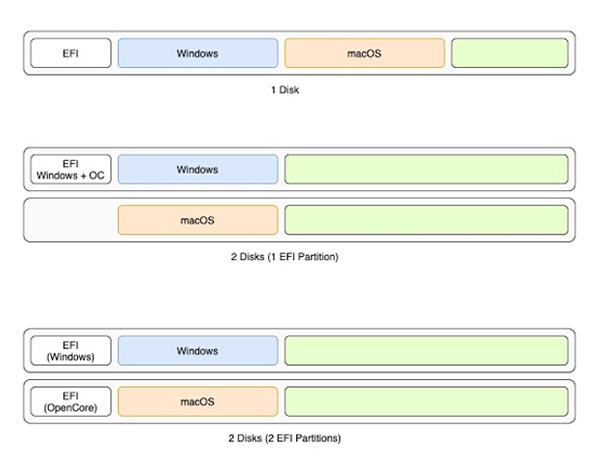
OpenCore sẽ được đặt vào phân vùng EFI trên ổ cứng. Từ tương quan giữa vị trí đặt OpenCore và vị trí cài đặt macOS mình chia thành 2 cách bố trí hệ điều hành phổ biến:
- Cài chung Windows và macOS trên cùng một ổ cứng.
- Cài riêng macOS trên ổ cứng độc lập. (ở đây lại chia tiếp làm 2 trường hợp nhỏ, mình sẽ nói cụ thể bên dưới)
Mình có lưu ý với bạn rằng macOS Catalina tương thích với mọi loại ổ cứng HDD và SSD có mặt trên thị trường. Bởi vậy bạn không cần phân vân là nên cài lên ổ cứng HDD hay SSD làm gì cho mệt, chỉ có điều cài lên HDD thì macOS load chậm hơn SSD – hiển nhiên là vậy.
# Cách 1: Cài chung Windows và macOS trên cùng một ổ cứng.
Đây là phương án chia phân vùng phổ biến trên laptop hoặc desktop có 1 ổ cứng duy nhất.
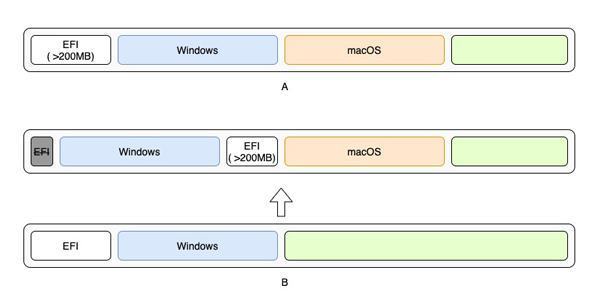
Trường hợp A: cài mới từ đầu. Gọn gàng và sạch sẽ với phân vùng EFI ở đầu -> Windows -> macOS. Phân vùng macOS trước hay Windows trước không quan trọng, nó không ảnh hưởng gì đến quá trình cài và chạy của macOS. Tuy nhiên mình thấy để Windows trước sẽ tiện hơn, khi bạn muốn gỡ bỏ macOS khỏi ổ cứng chỉ cần xoá OpenCore và format phân vùng macOS là máy tính lại y hệt như chưa từng cài macOS.
Trường hợp B: máy đang có sẵn Windows, bạn quyết định giữ lại Windows hiện tại thì sẽ phải tách một phân vùng EFI mới >200MB từ phân vùng chứa Windows, chuyển boot của Windows qua phân vùng EFI mới và xoá phân vùng EFI cũ đi. Nhưng đôi khi cách này gây ra rắc rối nhỏ và phải làm lại theo trường hợp A.
- Nguyên nhân :
- Mặc định khi cài, Windows sẽ tự động tạo phân vùng EFI (nếu máy đang không có phân vùng EFI nào). Phân vùng này sẽ có dung lượng 100MB.
- macOS thì lại yêu cầu phân vùng EFI phải có dung lượng tối thiểu 200MB.
# Cách 2: Cài riêng macOS lên một ổ cứng độc lập.
Chi thêm vào trăm ngàm, mua SSD mới cài macOS không có gì khó hiểu với hệ thống Desktop cả. Gần đây cách cài riêng này cũng được sử dụng trên Laptop khi các hãng có option 2 ổ cứng.
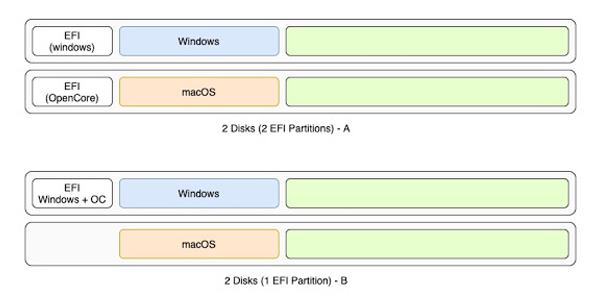
Cài riêng trên 2 ổ độc lập bạn sẽ không cần phải cân nhắc đụng chạm đến windows hiện tại. Tất cả chỉ là lắp ổ cứng mới -> chia ổ cứng mới với phân vùng EFI >200MB và tiến hành cài macOS là xong.
Trường hợp A: Bạn để OpenCore trên phân vùng EFI của ổ cứng chứa macOS.
- Ưu điểm: Độc lập và an toàn cho cả Windows và macOS. Bạn có thể rút một trong 2 ổ cứng ra mà vẫn có thể an toàn boot vào hệ điều hành tương ứng.
- Nhược điểm: Sẽ phát sinh ra vấn đề khi bạn muốn cài lại Windows. Bộ cài Windows sẽ báo lỗi khi phát hiện toàn bộ hệ thống có tới 2 phân vùng UEFI.
- Khắc phục: Bạn có thể tháo ổ cứng macOS ra, cài lại Windows xong thì lắp ổ cứng chứa macOS vào. Cũng có thể cài Windows từ win mini hoặc làm theo Trường hợp B.
Trường hợp B: Gom OpenCore vào chung với boot của Windows trong phân vùng EFI của ổ cứng chứa Windows hoặc phân vùng EFI của ổ cứng chứa macOS, sau đó xoá đi phân vùng EFI còn lại.
- Ưu điểm: dễ dàng cài lại Windows mà không bị cảnh báo gì.
- Nhược điểm: Chung EFI nên khi ổ cứng chứa OpenCore bị rút ra, hệ điều hành ở ổ cứng còn lại không thể boot được.
- Khắc phục: Làm theo trường hợp A.
Cả hai trường hợp A-B đều không ảnh hưởng hay gây lỗi gì trong quá trình cài đặt và sử dụng macOS. Bạn chỉ cần cân nhắc xem sẽ chọn phương án nào mà thôi. Cá nhân mình sử dụng trường hợp A.
Chia sẻ: duongth